Chrome浏览器内置了强大的翻译功能,帮助用户轻松浏览不同语言的网页。当检测到用户访问的是非默认语言的网页时,Chrome会自动提示用户进行翻译。这一功能基于谷歌翻译服务,确保了高效和准确的翻译质量。

1.自动启用翻译
-步骤:打开Chrome,点击右上角的三个点菜单图标,选择“设置”。在设置页面中下拉找到并点击“语言”,勾选“询问是否翻译非您所用语言的网页”。
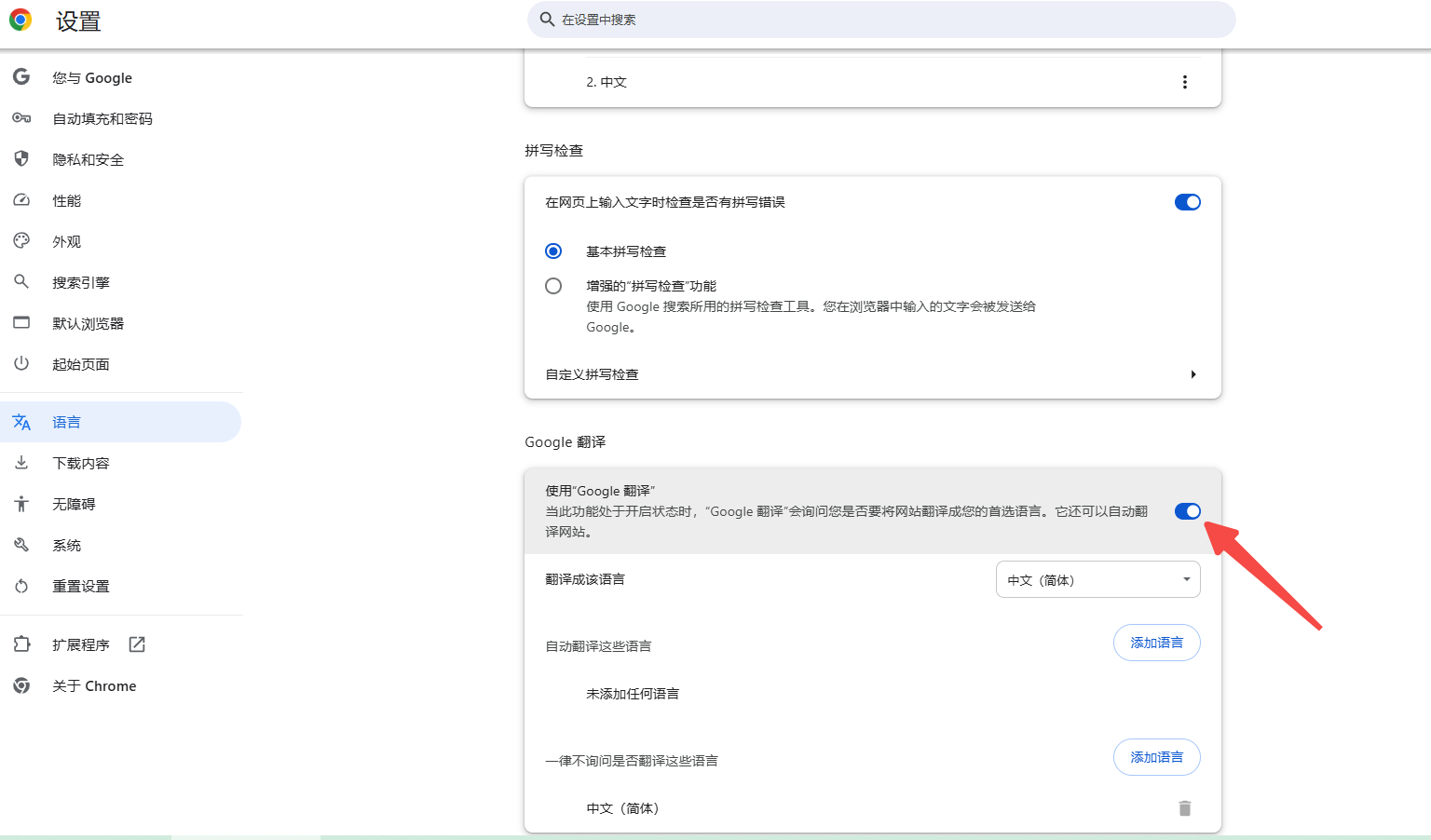
-优点:方便快捷,适合经常需要浏览多语言网页的用户。
-缺点:可能会频繁弹出翻译提示,对某些用户来说显得繁琐。
2.手动启用翻译
-步骤:在地址栏右侧点击翻译图标,选择目标语言进行翻译。
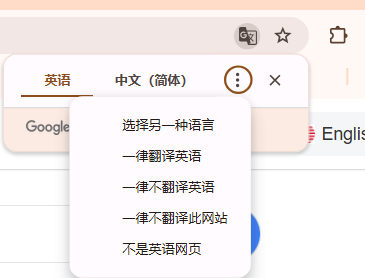
-优点:灵活性高,用户可以根据需要选择是否翻译。
-缺点:需要用户主动操作,不如自动翻译方便。
用户可以在Chrome设置中进一步调整翻译功能的行为,例如预设某些网站总是或从不翻译,或者指定特定的翻译语言。这些高级设置可以帮助用户更好地控制翻译体验,满足个性化需求。
Chrome的翻译功能支持超过100种不同的语言,包括常见的和较少使用的语言。这使得它几乎可以满足全球用户的翻译需求。虽然谷歌翻译通常准确,但有时可能会误解某些短语或专有名词的含义。因此,在使用翻译结果时仍需谨慎,特别是涉及专业术语或文化差异较大的内容时。
使用谷歌翻译可能会涉及将数据发送到谷歌服务器,这可能引起一些用户对隐私保护的担忧。此外,翻译功能需要网络连接才能工作,这意味着在离线状态下无法使用。因此,在没有网络连接的情况下,建议提前准备好必要的翻译工具或资源。
-问题:Chrome浏览器翻译功能突然失效。解决方案:检查网络连接是否正常;尝试清除浏览器缓存和Cookie;确认是否已启用翻译功能。如果问题依旧存在,可以尝试重启浏览器或更新至最新版本。
-问题:翻译结果不准确。解决方案:尝试更换目标语言重新翻译;对于专业术语或复杂句子,建议使用其他可靠的翻译工具进行验证。